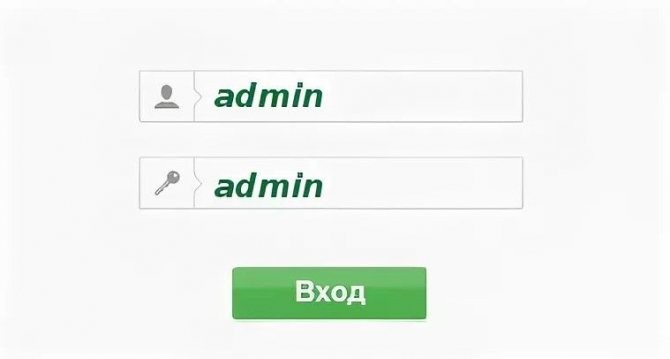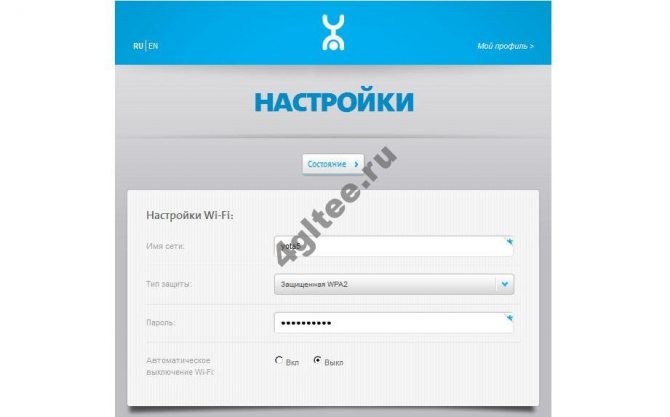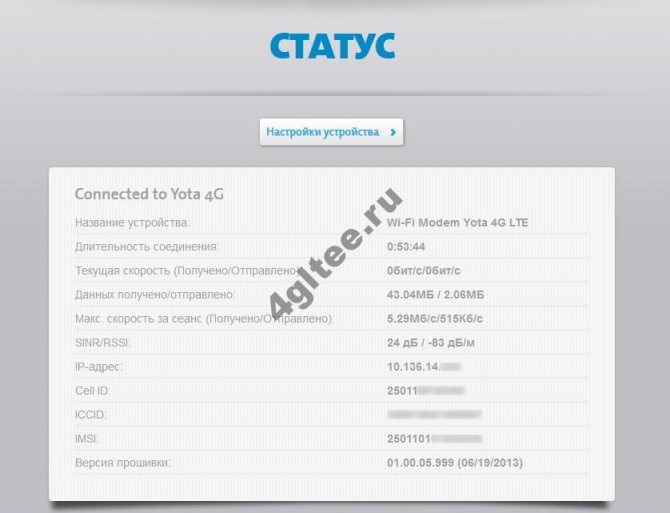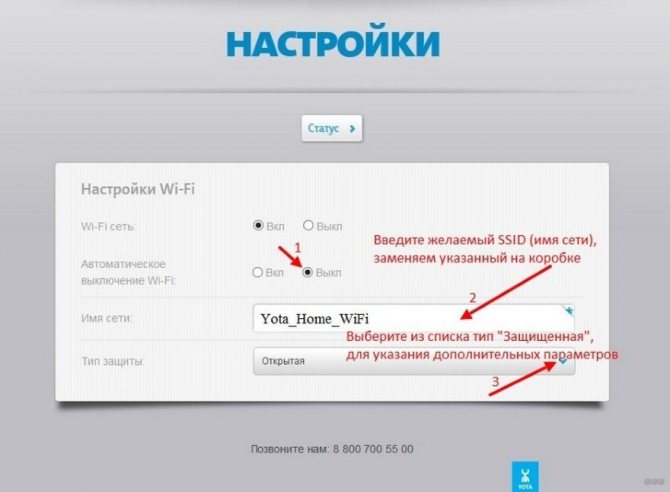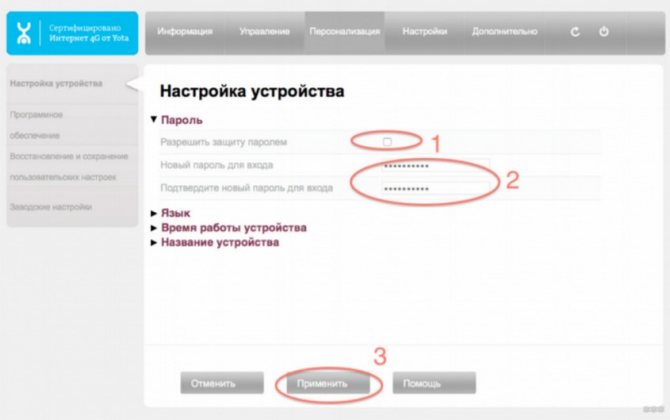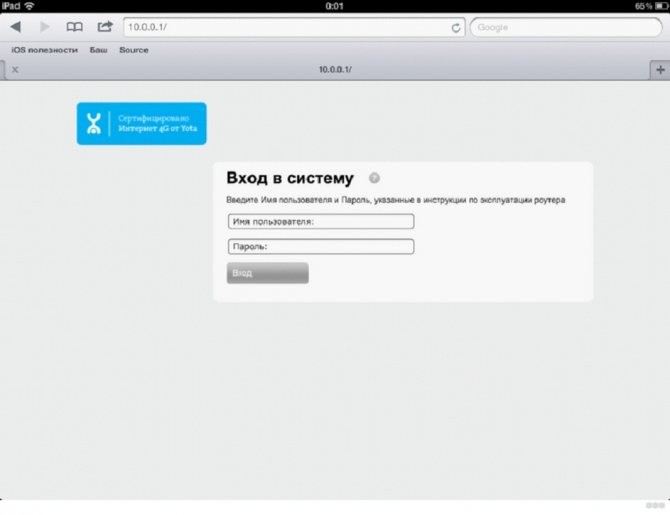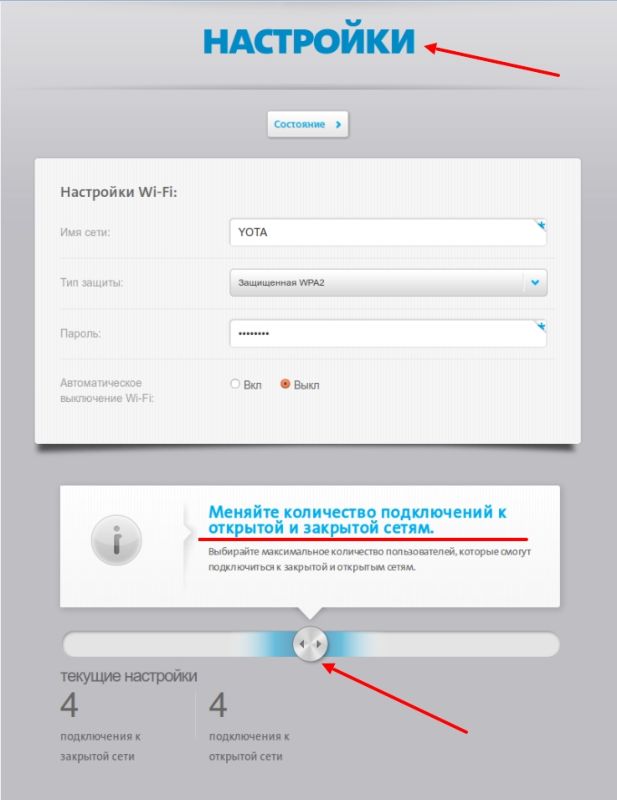Yota – федеральный оператор, предоставляет услуги мобильной связи и 4G интернета. Не все знают, что эта компания была первой в России, кто запустил 4G связь, а впоследствии и новую технологию передачи данных LTE. На начало 2019 года Йота занимает 3 место в рейтинге операторов сотовой связи. При этом обходит и Билайн, и МТС, и Мегафон.
Это было небольшое лирическое отступление, теперь переходим к делу. Модемы и роутеры Yota очень популярны. Особенно модемы, в условиях, когда нет возможности провести домашний интернет. Компания предлагает безлимитный интернет для всех сетей – 2G, 3G, 4G, 4G+, 4G LTE. В то время как другие провайдеры устанавливают лимит для всех сетей, кроме 4G. В условиях такой востребованности часто задается вопрос – как поставить пароль на сеть Wi-Fi от Yota. Об этом и пойдет речь ниже.
Содержание
- Защита беспроводной сети на роутере
- Сетевой ключ от Wi-Fi на модемах
- Простые советы
- Задать вопрос автору статьи
Защита беспроводной сети на роутере
Роутер – это устройство, которое принимает сигнал из сети и передает его на домашние гаджеты. У Йота есть стандартные маршрутизаторы, которые соединяются с Интернет через кабель или модем. А есть такие, что работают от сим-карты (мобильные роутеры). Рекомендации подойдут для всех устройств.
Видео-обзор мобильного роутера смотрите тут:
Чтобы сменить пароль от Wi-Fi на роутере Йота, нам нужно попасть в его панель управления. Все тоже самое, как и с другими маршрутизаторами:
- В адресной строке пишем IP прибора. Для Yota – это непривычный нам адрес 10.0.0.1, 192.168.0.0 или 172.16.0.0.
- В окне авторизации вписываем в оба окошка уже родные нам admin/admin.
- Ищем раздел с настройками точки доступа (Wi-Fi), далее переходим во вкладку защиты беспроводной сети. Там меняем сетевой ключ, при желании и SSID (имя сети).
Раз уж мы начали с роутера Йота, давайте защитим и его веб-интерфейс. Чтобы поменять пароль от административной панели, действуем так:
- Слева выбираем меню «Настройка устройства».
- Раскрываем раздел «Пароль».
- Ставим галочку напротив «Разрешить защиту паролем».
- Вписываем секретный код в одну строку, потом в другую для подтверждения.
- Жмем «Применить».
Теперь для входа в интерфейс вам нужно использовать новые данные. Лучше запишите их на листочек! Если пароль будет забыт, придется сбрасывать настройки к заводским значениям.
Как поменять пароль от Wi-Fi на Yota, я расскажу на примере модема 4G LTE. Делаем следующее:
- Подключаем девайс в USB порт.
- Когда компьютер найдет беспроводную сеть (она будет открытой и незапаролена), заходим в любой браузер и в адресной строке печатаем адрес 10.0.0.1 или status.yota.ru.
- Нажмите «Настройки устройства». Откроется рабочая панель, где можно задать имя сети, сменить пароль Вай-Фай.
- При первоначальной настройке точка доступа будет открыта. Нам нужно изменить тип защиты на WPA
- В строке «Пароль» напишите ключ безопасности. Обязательно скопируйте на листочек, чтобы не забыть!
- Также рекомендуется в строке «Автоматическое выключение Wi-Fi» отметить «Выкл».
- Проверьте, активирован ли Wi-Fi. Отметьте значение «Вкл».
После сохранения настроек можно пользоваться интернетом и подключать домашние устройства и гаджеты. Не забудьте, что для соединения нужно использовать новый сетевой ключ!
Простые советы
Ну и напоследок вот несколько советов:
- Покупая роутер (Yota или любой другой), узнайте у продавца, защищены ли интерфейс и беспроводная сеть. Запишите эти данные. Первым делом, придя домой, поставьте пароль на модем (маршрутизатор) Ёта.
- Если забыли спросить, не страшно. Параметры для входа в «админку» всегда указаны на самом приборе, на обратной стороне. А сменить ключ безопасности Wi-Fi можно по нашей инструкции.
- После внесения данных, не забывайте нажимать кнопку «Сохранить» или «Применить».
- Если возникли проблемы с авторизацией и admin/admin не работает, сбросьте настройки к заводским. Теперь попытайте заново зайти в интерфейс, используя стандартные логин/пароль.
Если есть вопросы или что-то не получилось, пишите в комментарии, будем разбираться вместе! Всем спасибо и до встречи!
Wi-Fi роутер Yota является одним из самых популярных и удобных роутеров, которые используются для подключения к интернету. Однако, чтобы обеспечить максимальную безопасность, необходимо периодически менять пароль к Wi-Fi сети.
Изменение пароля к wifi роутеру Yota — простой и понятный процесс, который не займет много времени. Главное следовать нескольким шагам и иметь доступ к настройкам роутера.
Для начала необходимо подключиться к Wi-Fi роутеру Yota. После этого в адресной строке браузера нужно ввести IP адрес роутера, который указан на задней панели устройства. Затем нажмите Enter.
После этого откроется страница входа в настройки роутера. Введите логин и пароль для доступа к настройкам. По умолчанию логин и пароль указаны на наклейке на задней панели роутера.
Содержание
- Почему важно изменить пароль wifi роутера Yota
- Как выбрать надежный пароль для wifi роутера Yota
- Простые шаги по изменению пароля wifi роутера Yota
- Инструкция по изменению пароля wifi роутера Yota через веб-интерфейс
- Инструкция по изменению пароля wifi роутера Yota через мобильное приложение
- Как проверить, успешно ли был изменен пароль wifi роутера Yota
- Рекомендации по регулярной смене пароля wifi роутера Yota для безопасности
Почему важно изменить пароль wifi роутера Yota
Изменение пароля wifi роутера Yota представляет собой важный шаг для обеспечения безопасности вашей домашней сети. Важно понимать, что стандартный пароль, который установлен на вашем роутере по умолчанию, может быть легко угадан или получен посредством различных методов. Помимо этого, если вы не меняете пароль, злоумышленники могут получить доступ к вашей сети и использовать ее для несанкционированного доступа к вашей информации.
Имея доступ к вашей домашней сети через неизмененный пароль, злоумышленники могут перехватывать ваш интернет-трафик, получать доступ к вашим личным данным, взламывать аккаунты и даже использовать вашу сеть для сомнительных и незаконных действий. Это может привести к потери личной информации, финансовых средств или даже служить источником распространения вирусов и вредоносного программного обеспечения в вашей сети.
Поэтому важно принять меры для защиты своей домашней сети и изменить стандартный пароль wifi роутера Yota на уникальный и надежный. Это позволит предотвратить несанкционированный доступ к вашей сети и защитить вашу личную информацию, а также обеспечит безопасность вашей семьи и всех устройств, подключенных к вашей сети.
Как выбрать надежный пароль для wifi роутера Yota
Следующие шаги помогут вам выбрать надежный пароль для wifi роутера Yota:
- Используйте комбинацию символов. Надежный пароль должен содержать как минимум 8 символов, включая буквы разных регистров, цифры и специальные символы.
- Не используйте персональную информацию. Избегайте использования своего имени, фамилии, даты рождения или других персональных данных в пароле.
- Не используйте очевидные комбинации. Избегайте паролей типа «12345678» или «qwerty». Такие пароли легко взламываются, и ваша сеть становится уязвимой.
- Периодически меняйте пароль. Меняйте пароль для wifi роутера Yota не реже одного раза в несколько месяцев. Это поможет предотвратить взлом и защитить вашу сеть.
- Используйте уникальные пароли для каждого устройства. Не используйте один и тот же пароль для всех устройств, подключенных к вашей сети. Если один из устройств будет взломан, злоумышленник получит доступ ко всему вашему домашнему сетевому оборудованию.
Следуя этим рекомендациям, вы можете выбрать надежный пароль для wifi роутера Yota и обеспечить безопасность вашей домашней сети. Помните, что безопасность — это ваша ответственность, и правильно выбранный пароль играет важную роль в защите ваших данных.
Простые шаги по изменению пароля wifi роутера Yota
Если вы хотите изменить пароль wifi роутера от компании Yota, следуйте этим простым шагам:
1. Подключитесь к роутеру Yota через Wi-Fi или LAN-кабель.
2. Откройте любой веб-браузер (например, Google Chrome, Mozilla Firefox или Internet Explorer) на вашем компьютере или мобильном устройстве.
3. В адресной строке введите IP-адрес роутера. Обычно IP-адрес по умолчанию для роутеров Yota — 192.168.1.1. Если этот адрес не работает, проверьте документацию или обратитесь к поставщику услуг.
4. Введите свои учетные данные для входа в систему. Обычно по умолчанию они равны «admin» (логин) и «admin» (пароль). Если у вас есть другие данные, введите их.
5. После успешного входа в панель управления роутера найдите раздел «Настройки Wi-Fi» или «Сеть».
6. В разделе «Настройки Wi-Fi» найдите поле, отвечающее за пароль. Обычно это поле называется «Пароль» или «Passphrase».
7. Введите новый пароль, который будет использоваться для подключения к Wi-Fi сети. Убедитесь в его надежности, используя разные символы и комбинации.
8. Щелкните кнопку «Сохранить» или «Применить», чтобы применить изменения.
9. Перезагрузите роутер, чтобы изменения вступили в силу.
Теперь вы успешно изменили пароль wifi роутера от Yota. Не забудьте обновить все устройства, которые подключены к Wi-Fi, с новым паролем, чтобы продолжать пользоваться интернетом.
Инструкция по изменению пароля wifi роутера Yota через веб-интерфейс
Если вы хотите изменить пароль wifi роутера Yota, следуйте этой простой инструкции:
1. Откройте веб-браузер (например, Google Chrome, Mozilla Firefox) на вашем компьютере или ноутбуке, подключенном к роутеру.
2. В адресной строке браузера введите 192.168.1.1 и нажмите Enter. Это стандартный IP-адрес для доступа к web-интерфейсу роутера Yota.
3. В появившемся окне введите имя пользователя и пароль для доступа к web-интерфейсу. Если вы не установили собственные учетные данные, используйте стандартные: «admin» в качестве имени пользователя и «admin» в качестве пароля.
4. После входа вы увидите главное меню web-интерфейса роутера Yota. На главной странице найдите раздел «Настройки» или «Settings» и щелкните на нем.
5. В разделе «Настройки» найдите вкладку «Wi-Fi» или «Wireless» и выберите ее.
6. В разделе «Wi-Fi» найдите поле с текущим паролем. Стерьте текущий пароль и введите новый пароль, которым хотите заменить. Обратите внимание, что пароль должен состоять из нескольких символов (обычно от 8 до 16) и может содержать цифры, буквы и специальные символы.
7. После ввода нового пароля сохраните изменения, нажав кнопку «Применить» или «Save».
8. После сохранения изменений вы можете отключиться от роутера и проверить новый пароль, подключившись к wifi сети Yota с использованием нового пароля.
Теперь у вас есть новый пароль для wifi роутера Yota, который вы можете использовать для подключения к интернету и защиты вашей сети от несанкционированного доступа.
Инструкция по изменению пароля wifi роутера Yota через мобильное приложение
Если вы хотите сменить пароль на своем роутере Yota, вы можете использовать мобильное приложение, которое предоставляется компанией Yota. Это позволит вам легко и безопасно изменить пароль без необходимости подключения к компьютеру. Следуйте этой простой инструкции, чтобы изменить пароль wifi роутера Yota через мобильное приложение:
- Откройте мобильное приложение Yota на вашем устройстве.
- Войдите в свою учетную запись Личного кабинета, используя свои учетные данные.
- Выберите раздел «Настройки роутера» или что-то подобное в меню приложения.
- Найдите опцию «Wi-Fi» или «Настройки Wi-Fi» и нажмите на нее.
- В этом разделе вы должны увидеть имя и текущий пароль вашей сети wifi. Обратите внимание на текущий пароль, если вам понадобится его использование позже.
- Нажмите на кнопку «Изменить пароль» или что-то подобное.
- Вводите новый пароль два раза и сохраните изменения.
Теперь вы успешно изменили пароль своей wifi сети на роутере Yota с помощью мобильного приложения. Убедитесь, что вы правильно записали новый пароль для дальнейшего использования. После изменения пароля, вам нужно будет подключиться к своей wifi сети с новым паролем на всех ваших устройствах.
Как проверить, успешно ли был изменен пароль wifi роутера Yota
После того, как вы успешно изменили пароль wifi роутера Yota, вам нужно убедиться, что новый пароль был сохранен и работает корректно. Для этого выполните следующие шаги:
- Откройте список доступных wifi сетей на вашем устройстве (например, ноутбук или смартфон) и найдите имя вашей wifi сети Yota.
- Попробуйте подключиться к новой wifi сети, введя новый пароль, который вы установили. Убедитесь, что пароль введен правильно и не содержит ошибок.
- Если у вас получилось успешно подключиться к wifi сети с новым паролем, значит изменение пароля было выполнено успешно.
- Попробуйте открыть любой веб-сайт или запустить приложение, чтобы убедиться в стабильности и надежности нового пароля. Если вы можете загрузить веб-страницу или использовать приложение без проблем, значит пароль работает правильно.
- Если вы испытываете проблемы со входом в wifi сеть с новым паролем, убедитесь, что вы правильно ввели пароль и попробуйте снова. Если проблема не исчезает, попробуйте вернуться к предыдущему паролю или свяжитесь с технической поддержкой Yota для получения помощи.
Следование этим шагам поможет вам убедиться в том, успешно ли был изменен пароль wifi роутера Yota, и гарантированно сможете использовать новый пароль для подключения к вашей wifi сети.
Рекомендации по регулярной смене пароля wifi роутера Yota для безопасности
Вот несколько рекомендаций о том, как правильно изменить пароль wifi роутера Yota:
1. Поместите роутер в режим настройки
Прежде чем приступить к изменению пароля, убедитесь, что ваш роутер находится в режиме настройки. Для этого нажмите и удерживайте кнопку сброса на задней панели роутера в течение 10 секунд. Подождите, пока индикатор на передней панели загорится зеленым, что указывает на переход в режим настройки.
2. Подключитесь к роутеру
Подключитесь к роутеру, используя устройство соединенное с вашей сетью wifi. Откройте браузер и введите адрес роутера (обычно 192.168.0.1 или 192.168.1.1) в строке поиска. Нажмите Ввод, чтобы открыть страницу настроек роутера.
3. Введите имя пользователя и пароль
Введите имя пользователя и пароль для доступа к настройкам роутера. Обычно это «admin» для обоих полей, но в зависимости от модели роутера может быть указано другое имя пользователя и пароль. Если вы изменили эти учетные данные ранее, введите свои текущие данные.
4. Найдите секцию смены пароля
На странице настроек роутера найдите раздел, отвечающий за смену пароля. Обычно это секция «Security» или «Wireless». Щелкните на этом разделе, чтобы открыть настройки безопасности.
5. Измените пароль
В секции безопасности найдите поле «Пароль» или «Password». Введите новый пароль, учитывая следующие рекомендации:
- Пароль должен быть достаточно длинным (не менее 8 символов)
- Используйте комбинацию букв, цифр и специальных символов
- Избегайте использования очевидных паролей, таких как «password» или «123456»
6. Сохраните настройки
После изменения пароля нажмите кнопку «Сохранить» или «Применить». Подождите, пока роутер сохранит настройки и перезагрузится. После перезагрузки вы должны снова подключиться к сети wifi с помощью нового пароля.
Следуйте этим рекомендациям и регулярно изменяйте пароль wifi роутера Yota, чтобы обеспечить безопасность вашей сети.
Новые модемы Yota 4G LTE (ЛТЕ) обладают возможностью без проводной раздачи интернета в авто режиме. Данная модель не требует дополнительных настроек, все, что нужно это включить модем на раздачу интернета по сети вайфай и подключится, получив доступ с паролем.
Wi-Fi Yota 4G дает возможность подключения до 8 устройств, при этом если настройки стоят по умолчанию то к вашему модему может подключится кто угодно так как данные для входа имеют открытый доступ. Далее будет рассказано, как установить или сменить пароль роутера 4G. Тем самым обеспечив безопасность личных данных от несанкционированного доступа.
Зачем на Yota ставить пароль WiFi и зачем его менять
И так зачем ставить пароль на Wi –Fi для чего он нам нужен. Этот вопрос является актуальным во всем мире, потому что Wi – Fi сети пользуются большой популярностью. Но чтобы обеспечить безопасность своего интернет соединения нужно установить логин и пароль для своего модема. И тогда мы не только обезопасим себя, но и не дадим возможности использовать наш интернет посторонним пользователям, что грозит нам потерей скорости интернета.
Но для начала разберем, что такое Wi – Fi это технология в зависимости от модели роутера в данном случае Yota, которая дает возможность, пользоваться интернетом без использования проводов, объединяя в сети разных пользователей и позволяющие играть в совместные игры. Радиус действия роутера Yota может покрыть целую квартиру, в зависимости от характеристик разных роутеров Yota обеспечивают покрытием несколько квартир, а то и частных домов. Это значит, что помимо вас могут подключиться к вашему роутеру посторонние пользователи.
Что бы этого избежать, Вам необходимо установить пароль на свой вай фай Йота. Что такое пароль Wi – Fi это ключ, состоящий минимум из восьми чисел, знаков, который защитит ваш модем от не санкционированного подключения. Желательно что бы пароль состоял не только из цифр, а еще имел в наличии заглавные буквы. Такой пароль будет невозможно взломать.
Одним из главных критериев безопасности является тип шифрования вай фай Yota. Имеет три типа:
- WPA – тип шифрования с паролем пользователя, при отсутствие которого подключения не возможно.
- WPA2 – тип шифрования дающий возможность установить разный пароль доступа, для каждого в отдельности. Такой тип чаще всего используют на крупных предприятиях для повышения безопасности.
- WEP – этот тип шифрование имеет низкую защиту, поэтому почти не используется в производстве роутеров.
В данном разделе было предоставлена необходимая информация, что такое Wi –Fi сеть и для чего нужен пароль. Поменять пароль на новый нужно, если были замечены сторонние действия с вашей интернет сетью.
Как установить пароль на вай фай модем йота 4g
И так рассмотрим, как установить ключ на Wi -Fi 4G.
Инструкция по установки ключа доступа к интернету по сети Wi — Fi:
- Включаем устройство.
- Переходим в браузер.
- В поисковой строке вводим адрес официального сайта Yota (yota.ru).
- Переходим в личный кабинет.
- Заходим в настройки устройства.
- Открывается окно настройки wi –fi.
- В пустых полях прописываем имя точки доступа, выбираем тип защиты, и устанавливаем ключ.
- Нажимаем опцию сохранить.
- Выходим из браузер, пытаемся установить соединение с сетью Yota wi — fi.
Сеть должна запросить пароль при подключении, значит, Вы все сделали правильно и ключ на вашей сети wi –fi установленный. Безопасный доступ активирован.
Как поменять пароль на WiFi роутере Yota 4G
Как поменять пароль, в каких случаях это требуется делать?
Меняйте пароль в случае, если пароль попал в чужие руки. Так как это чревато потерей информации, или скорости интернет соединения. Это зависит от целей, которые преследуют лица, которым достался ваш пароль.
- Инструкция как сменить пароль:
- Включаем ноутбук или персональный компьютер.
- Переходим в браузер.
- В браузере в поисковой строке вводим свой IP 10.0.0.1 адрес модема.
- Переходите в личный кабинет, в котором будет запрошен логин и пароль, вводите свой логин и пароль попадаете в панель управления роутером.
- Заходим в настройки устройства.
- В поле, где прописан наш старый пароль, нажимаем изменить пароль на новый, и нажимаем сохранить.
- Все ключ доступа изменен.
Таким образом, изменив пароль, мы обезопасили, свою интернет сеть от не санкционированных подключений.
Забыл пароль к вайфай Йота что делать?
Забыли пароль доступа к wi–fi сети интернет, нужно восстановить доступ? Не проблема, сейчас расскажем, как выйти из сложившийся ситуации.
Первое что хотелось посоветовать тренируйте свою память и больше не забывайте. И не торопитесь сразу сбросить к заводскому состоянию настроек свой роутер. Ведь всего на всего в данном случае пользователь забыл пароль, и эта проблема решаема.
Для того что бы посмотреть ключ от сети wifi достаточно проделать следующие пункты.
- Наводим стрелку мышки в правом нижнем углу на рабочем столе компьютера ноутбука на отображения сетей.
- Выбираем свою сеть wi–fi, нажимаем правую кнопку мыши, переходим в свойства.
- В открывшемся окне выбираем пункт безопасность.
- Видим перед собой 3 поля. Тип безопасности, тип шифрования, ключ безопасности сети в котором и прописан наш пароль доступа.
- Отмечаем раздел отображения вводимых знаков, и у нас отобразится наш пароль.
- Все пароль восстановлен, переписываем, запоминаем, пользуемся.
Второй способ посмотреть ключ от доступа к интернет Wi – Fi, через официальный сайт Yota, ссылка на сайт yota.ru или ввести в поисковую строку IP адрес 10.0.0.1, и так же перейти в личный кабинет и там посмотреть ключ от доступа в интернет.
Как вернуться к базовым настройкам
Иногда по разным причинам у пользователей wi –fi роутера Yota возникает потребность сделать полный сброс настроек по умолчанию. Что нужно сделать будет написано ниже. В отличие от всех остальных модемов, сброс к заводским настройкам на этом модеме, делается через личный кабинет. И так приступим.
- Открываем браузер, в поисковой строке вводим IP адрес 10.0.0.1
- Переходим в личный кабинет, вводим логин и пароль.
- В личном кабинете заходим в раздел «настройки устройства».
- В самом низу находим ссылку « вернутся к заводским настройкам».
- Жмем на ссылку, и ждем примерно 30 минут, пока обновится система.
Внимание! Если требуется простая перезагрузка модема, для этого в модеме есть кнопка перезагрузки с помощью, которой Вы можете его перезагрузить.
Новинка от Йота — модем 4G LTE с раздачей беспроводного доступа в автоматическом режиме. Не надо ничего инсталлировать — после включения оборудования сеть начинает функционировать. Вы можете подсоединить к ней восемь устройств. Однако, она является открытой, то есть кто угодно может подключиться к Интернет через ваш wifi. Расскажем, как поставить пароль на Wifi модем Yota 4G LTE. В дальнейшем это позволит защитить ваше подключение.
Как установить пароль на вай фай модем Йота 4G
Чтобы поставить защиту и сделать связь более безопасной, выполните следующие действия:
- Вставьте устройство в USB-порт. Появится сообщение об успешной установке.
- Чтобы поставить защиту, щелкните по нему или откройте браузер и наберите http://10.0.0.1 (либо status.yota.ru). Таким образом вы попадете в веб-интерфейс модема 4G LTE.
- Нажмите на опцию «Настройки устройства». Здесь можно поменять имя сети, поставить пароль. По умолчанию стоит открытая сеть.
- Выберите в выпадающем списке значение «Защищенная WPA2». Появятся настройки защиты.
- Отключите «Автоматическое выключение». Этот пункт периодически приводит к разрыву соединения. Чтобы поставить пароль, введите комбинацию символов. Помните, что она будет отображаться точками. Это необходимо для секретности.
- Минимальное число символов восемь. Выбирайте комбинацию, которую сложно подобрать. «QWERTY» или «11111111» злоумышленники пробуют в первую очередь.
- После подключения настройки обновятся и появится новая опция. Вы сможете указать порты и DHCP — сервер. Не стоит здесь ничего менять.
- Кнопка «Восстановить настройки по умолчанию» поможет вам вернуть модем 4G LTE в исходное состояние к заводским настройкам.
Теперь вы имеете защищенную сеть wifi. Если вас не устраивает сигнал, читайте, почему плохо ловит модем Yota 4G LTE.
Как поменять пароль на Wifi роутере Yota 4G
Роутер предназначен для раздачи wifi. Не считая вышеописанной новинки, Yota предлагает два варианта роутеров wifi:
Классический, который работает от кабеля или модема 4G LTE.
Yota Many, которому нужна сим карта.
В обоих случаях вход в интерфейс уже запаролен. Данные должны быть прописаны в договоре или указаны на корпусе.
Чаще всего это «admin» и «admin». Чтобы поставить новые данные авторизации для такого устройства, наберите в адресной строке браузера http://10.0.0.1, http://192.168.0.0 или http://172.16.0.0.
Далее вы попадете в стандартный интерфейс для роутера. Если это устройство Yota — в панель статуса. Если это роутер Zyxel, то в панель управления маршрутизатора. Где и можно поменять значение.
Хотим вам напомнить, что пароль к роутеру необходим для входа в интерфейс устройства для изменения его настроек. Не путайте его с паролем к Wifi.
Мобильные роутеры от оператора Yota пользуются огромной популярностью у десятков тысяч граждан Российской Федерации. Сегодня невозможно представить жизнь без интернета, который открывает неограниченный доступ к огромным пластам информации во всем мире. Интернет является общедоступным и востребованным инструментом, поэтому возникает необходимость в защите собственных устройств от несанкционированного вторжения третьих лиц.
Модемы Yota предоставляют интернет-соединение для большого числа пользователей, максимальное количество которых, в зависимости от модели, варьируется в пределах от восьми до сорока восьми. Существует целый ряд ситуаций и причин, когда необходимо знать и помнить, как сменить пароль на роутере Wi-Fi на Yota. Стоит понимать, что защита персонального устройства – это первостепенная задача, от решения которой зависят как скорость доступа, так и безопасность персональных данных.
Поставить пароль на Wi-Fi-модем Yota – довольно просто. Для этого не нужно обладать специализированными знаниями и умениями. Существует строго определенный перечень упорядоченных действий, которые позволят достичь необходимого результата. Важно помнить, что их необходимо выполнять последовательно, чтобы предотвратить появление ошибок. В противном случае потребуется выполнить полный сброс всех настроек и приступить к процессу заново.
Впервые об устройствах подобного формата стало известно относительно недавно – со времен развития мобильных сетей третьего поколения, которые смогли обеспечить стабильный канал связи на высокой скорости. Благодаря наличию 3G-соединения стало возможным с любого мобильного устройства в течение считанных секунд скачивать и загружать большие объемы данных.
Мобильная сеть 4G (LTE) стала своеобразным «старшим братом», который смог обеспечить еще большие стабильность и доступность. Сегодня практически все мегаполисы полностью обеспечены сетью четвертого поколения.
Читайте также: Тариф Билайн «Все в одном за 501»: подробное описание
К сожалению, данная технология имеет один, весьма существенный, недостаток – необходимость большого количества энергии для передачи сигнала. Современные мобильные телефоны и планшеты крайне быстро теряют заряд батареи при работе в таких сетях, что сокращает время автономной работы всего до нескольких часов. Дешевым, доступным и эффективным решением становится модем Yota Wi-Fi 4G LTE.
Подобные устройства «упакованы» в компактный корпус и отличаются:
- высокой мощностью;
- достаточной автономностью (до 12 часов работы);
- возможностью работать в сетях всех поколений;
- потенциалом для обслуживания большого числа подключений;
- богатым функционалом.
Модем от компании Yota стал настоящей квинтэссенцией этой инновационной технологии на российском рынке. Благодаря высокому качеству услуги и выгодным расценкам на нее клиентская база оператора увеличивается ежедневно. Если абоненту нужен быстрый и стабильный интернет повсюду, то Yota – это лучший выбор. Более того, все процедуры управления подробно описаны, включая то, как поменять пароль на модеме Ета.
Содержание
- Как поставить пароль на Wi-Fi-роутере Yota
- Зачем ставить пароль
- Как поменять пароль на вайфай-роутере Yota 4G
- На роутере Yota Many
- Забыл пароль к вайфай Ета: что делать
- Сбросить пароль или настройки на роутере Yota
- Как поменять пароль
- Как установить новый пароль на роутер Yota
- Настройка сети
- Как вернуться к базовым настройкам
- Настройки модема
- Вход в настройки
- Установка и смена пароля на модем и Wi-Fi
- Как открыть порты
- Другие настройки
- Зачем ставится пароль
- Как подключить модем Yota к роутеру
- Как настроить роутер
- Что делать, если модем не работает
- Зачем ставить ключ на роутер?
- Установка или смена пароля на wi-fi Yota
- Подсоедините модем с помощью USB
Как поставить пароль на Wi-Fi-роутере Yota
Процесс того, как поставить или изменить пароль роутера Wi-Fi Yota для подключения, тщательно описан в техническом паспорте устройства, однако эта инструкция носит сугубо технический характер. Прочитав описание, лишь малое количество пользователей сможет понять, о чем идет речь, поэтому был разработан более простой алгоритм. Допустить ошибку, которая приведет к непоправимому сбою в работе маршрутизатора, практически невозможно, поэтому любой может выполнить эту работу самостоятельно – помощь дорогостоящих специалистов вряд ли пригодится.
Тем не менее, если возникло понимание того, что функционирование устройства нарушено, то всегда можно полностью сбросить настройки до заводских. Благодаря наличию этой функции «поломать» роутер можно лишь путем нанесения непоправимых механических повреждений.
Зачем ставить пароль
Действительно ли так необходимо устанавливать пароль на свое устройство? Защита беспроводного подключения – это первостепенная задача, от которой зависит очень многое, включая:
- скорость соединения;
- стабильность интернета;
- защищенность персональных данных и файлов;
- соблюдение действующего законодательства.
Одной из наиболее важных характеристик любого интернет-соединения является его скорость. При подключении большого числа пользователей она снижается настолько, что загрузка одного сайта может длиться до нескольких минут. Такая ситуация наглядно прослеживается в общественных местах – любители «халявы» найдутся везде. Особенно острая проблема возникает в том случае, если у клиента настроена ограниченная тарификация, или он находится в роуминге, – тогда грядут ощутимые финансовые затраты. Если роутер не просит для подключения пароль Йота 4G, это означает, что комфортный интернет-серфинг – под угрозой.
Защищенность персональных данных также очень важна. Согласно современным требованиям практически все сети Wi-Fi защищены по протоколу WPA2-PSK, что помогает предотвратить утечку данных. Если роутер не настроен должным образом, то формируется единая локальная сеть среди всех подключенных устройств.
В таком случае вся информация становится общедоступной, включая личные фотографии, контактные данные, видео, сообщения и многое другое. Более того, посторонние лица и злоумышленники могут заразить устройство вредоносным программным обеспечением, которое нарушит работу всех девайсов в сети.
Еще одной проблемой может быть использование сети Wi-Fi злоумышленниками. В случае совершения преступления пользователями, которые были подключены к роутеру, обвинение в нарушении закона будут предъявлены абоненту, раздающему доступ. Вряд ли он понесет полноценное наказание в виде тюремного заключения, однако такая ситуация создаст весьма много проблем. Не стоит рисковать своей безопасностью из-за лени.
Как поменять пароль на вайфай-роутере Yota 4G
Для того чтобы сменить ключ доступа для подключения к роутеру, не потребуется устанавливать специализированное программное обеспечение – это можно сделать на компьютере с использованием уже имеющихся приложений. Все необходимые изменения можно внести через любой удобный браузер, например, Хром или Мозиллу. Управление настройками роутера производится через личный кабинет, данные для входа в который имеются на самом устройстве.
Узнать логин и пароль на модем Wi-Fi Yota можно, взглянув на корпус устройства. Вся необходимая информация обычно содержится на наклейке белого цвета. В первую очередь нужно найти адрес подключения, который вводится в строку браузера. Формат цифровой комбинации имеет вид «255.255.255.255», где числа лежат в пределах от 0 до 255. Там же имеется имя пользователя (логин/login) и пароль (password).
Для того чтобы внести изменения, важно убедиться, что роутер подключен. После введения адреса появится всплывающее окно, куда нужно будет установить пароль Wi-Fi Yota и ввести данные для входа.
После завершения процедуры авторизации пользователь попадет в панель управления, где сможет настроить пароль Wi-Fi Yota. Нужно найти пункт «Настройки Wi-Fi» и перейти в него. Там перечислены поля с названиями доступных сетей и паролями. Следует ввести желаемые значения и нажать кнопку «Сохранить все изменения». Они вступят в силу после перезагрузки.
Еще одной актуальной проблемой является тот факт, что данные для входа в личный кабинет всех роутеров Yota приведены к заводскому состоянию по умолчанию на фабрике производителя. В связи с этим любой человек, который уже подключен к сети, сможет изменить пароль и настройки Wi-Fi Yota. Подобный прогноз развития ситуации – крайне опасен, так как злоумышленник получает неограниченный доступ ко всем устройствам в локальном подключении.
Читайте также: Обзор тарифов МТС в Краснодарском крае в 2020 году
Исправить эту ситуацию – очень просто. Нужно зайти в личный кабинет администратора, как было описано ранее, затем найти вкладку «Персонализация», а там – пункт «Безопасность» или «Настройка устройства». Далее следует активировать галочку «Разрешить защиту паролем», а затем – изменить пароль. Важно запомнить или записать его в недоступном месте, где можно будет брать пароль подключения Yota в случае возникновения необходимости, так как в будущем без него войти в административную панель не получится. Кнопка «Применить» завершит процесс настройки.
После внесения всех изменений устройство будет полностью защищено от внешних угроз.
На роутере Yota Many
Настройка роутера Yota 4G LTE под названием Йота Many позволит нам получить более безопасную точку доступа. Здесь можно запаролить не только саму ТД, но и вход в административную панель. Логин и пароль по умолчанию – admin, IP-адрес роутера – 10.0.0.1. Чтобы настроить роутер, пройдите в настройки Wi-Fi и задайте параметры точки доступа. При необходимости смените SSID.
Сохраняем настройки, отключаемся от роутера, находим в поиске нужную ТД, пробуем подключиться. Если всё было проделано правильно, через несколько секунд компьютер будет в онлайне. Аналогичным образом подключаем другие устройства – смартфоны, планшеты, мультимедийные плееры, умные часы и многое другое.
Узнать пароль (ключ безопасности), скрытый под звёздочками, не получится. Чтобы изменить его, зайдите в административную панель и укажите другой ключ.
Забыл пароль к вайфай Ета: что делать
Если пользователь забыл пароль от приложения Yota, то существует только одно единственное решение – сбросить настройки до заводского состояния и установить пароль роутера Yota по умолчанию. Это можно сделать при наличии физического доступа к оборудованию.
Если клиент ранее уже подключался к роутеру с персонального компьютера под управлением Windows, то можно восстановить пароль Yota с помощью системных инструментов. Соответствующие инструкции доступны абсолютно каждому.
Сбросить пароль или настройки на роутере Yota
Если все же принято решение сбросить пароль и настройки Yota, то нужно найти на корпусе небольшое отверстие, которое углублено в корпус. Под этим отверстием есть кнопка, которую можно нажать с помощью тонкой проволоки. В качестве инструмента можно использовать разогнутую скрепку. Инструкция достаточно проста.
- Вставить скрепку в отверстие до упора.
- Нажать на кнопку.
- Удерживать ее в таком положении не менее 10 секунд.
После этого соединение с роутером будет выполняться без пароля. Все персональные изменения необходимо будет внести заново.
Пароль от вайфай на роутере Yota – это полезный инструмент, который гарантирует безопасность и комфортную эксплуатацию, поэтому запаролить модем или маршрутизатор необходимо с момента их приобретения. Важно не пренебрегать выполнением подобных настроек, чтобы всегда иметь комфортный доступ к интернету.
Йота предлагает достаточно широкий выбор своего фирменного оборудования для передачи данных. Через него в интернет могут выходить до 8 устройств одновременно. При первой активации номера аппарат переходит в открытый режим. Это такое состояние, при котором ваш wi-fi открыт для всех. Логично, что если вы оплачиваете услуги, то вы не хотите, чтобы ею пользовался еще кто-то чужой. Поэтому модем или роутер нужно перевести в закрытый режим и установить пароль для своих. Разберемся как это сделать.
Прежде чем устанавливать и активировать оборудование, убедитесь, что в месте использования есть уверенный сигнал 4G Yota. В любом случае оператор предоставляет трое суток для того, чтобы протестировать услугу
. Если ее качество вас не устроит, то в течение семи дней с момента покупки вы можете вернуть свои деньги.
Итак, вы приобрели роутер. Чтобы защитить его от внешнего вторжения, вам будет необходимо провести ряд действий. Подсоедините роутер к компьютеру через порт. На экране автоматически появится уведомление. Раскройте его. Перед вами откроется меню настроек. Если по каким-то причинам оно не открылось, тогда введите в адресной строке вашего привычного браузера ай-пи 10.0.0.1, либо 168.0.0.1
. Интерфейс ПО роутера неинтересный, но очень простой. В нем можно подключить и отключить Wi-Fi, изменить название сети, установить автоматический режим для отключения и ввести пароль. Собственно, нас интересует последнее.
Читайте также: Pay mts ru легкий платеж личный кабинет
Откройте соответствующий раздел в меню. Активируйте режим типа защиты «Защищенная WPA2». Вам предложат ввести восемь уникальных символов для пароля. Перепишите их себе, чтобы не забыть, сохраните настройки и перезагрузите оборудование. Не вводите слишком простой шифр, а также последовательность цифр, либо свои значимые даты
. Лучшим вариантом будет чередующаяся символика из цифр и букв на латинице заглавными и строчными знаками.
Важно! При первоначальной настройке безопасности вы также можете выбрать WPA. Но данный тип шифрования морально устарел и очень быстро взламывается.
Как поменять пароль
Смена шифра происходит аналогичным образом. Откройте настройки роутера и выберите раздел «Безопасность». В поле «ключ» введите новый пароль и сохраните параметры. Если у вас что-то не получается, либо произошел сбой, вы всегда можете сбросить все настройки до заводских. Для этого внизу интерфейса есть соответствующая кнопка. Альтернативой для сброса настроек является клавиша на самом корпусе роутера «Reset»
.
Установить пароль для защиты вашей ЛТЕ сети очень просто. Благодаря понятному интерфейсу и отсутствию лишних кнопок провести данную процедуру может и гуманитарий. Главное – это не забыть свой новый шифр
. Но даже и в этом случае есть альтернатива в качестве сброса настроек роутера. Делать эту процедуру лучше при помощи программы, а не механическим способом.
После подключения модема Yota в системном трее появляется уведомление о том, что система обнаружила новое устройство. Затем запускается установка драйверов, после окончания которой модем готов к работе. Открытая беспроводная сеть в этот момент уже создана; но чтобы защитить её, нужно знать, как поставить пароль на wifi Yota.
Если же ваша цель – установка нового пароля на уже используемый роутер Йота, то в данной ситуации процедура изменения кода доступа является еще более простой, ведь теперь подключать устройство к компьютеру проводным методом даже нет необходимости. Все, что необходимо сделать:
- Подключиться к роутеру, используя старый пароль.
- Зайти на status.yota.ru и установить новый пароль уже знакомым вам способом, рассмотренным выше.
В том случае, если вы забыли пароль от устройства, или же получили гаджет, бывший в использовании, и не можете получить к нему доступ, установить пароль на роутер Yota можно следующим образом:
- Зажмите кнопку включения на 25-30 секунд. Это действие инициирует процедуру сброса настроек до заводского состояния.
- Подключите гаджет к компьютеру.
- Перейдите в интерфейс роутера, написав в браузере status.yota.ru и выполните процедуру настройки таким же образом, как она выполняется для новых устройств.
Бесплатная сотовая связь существует!
Просто бесплатно, без всяких условий и оговорок. Попробуйте тарифы Danycom «Бесплатный» или «Звони Бесплатно». Платить ничего не нужно — просто пользуйтесь. Сайт Danycom
Настройка сети
Чтобы попасть в настройки модема и изменить пароль wifi Yota, вам нужно щелкнуть по уведомлению, которое появится после установки драйверов. Еще один способ открыть настройки – запустить любой браузер и ввести в его адресной строке адрес интерфейса модема .
Параметров, доступных для настройки, в интерфейсе устройства совсем немного, поэтому вы быстро разберетесь, как запаролить Yota wifi модем. Давайте рассмотрим все элементы интерфейса по порядку:
- Wi-Fi сеть – проверьте, чтобы был о. Если выбрать «Выкл», то роутер перестанет раздавать беспроводной интернет. Можно использовать этот метод, если вы не знаете, как установить пароль на wifi Yota, и хотите временно приостановить работу беспроводного соединения. Автоматическое выключение – рекомендуется отключить эту функцию, так как она часто становится причиной разрыва соединения. При необходимости выключить Wi-Fi можно вручную. Имя сети – устанавливается по умолчанию, но вы можете указать любое имя для беспроводного подключения. Тип защиты – поставьте «Защищенная WPA2». Это наиболее безопасный стандарт защиты, предоставляемый роутером, однако если вы не примените знания о том, как поставить пароль wifi Yota LTE, то никакая защита не сработает. Пароль Wi-Fi – основной параметр, ради которого, собственно, вы и заходили в настройки. Укажите в строке ключ доступа к беспроводной сети (более 8 символов) и сохраните изменения.
Это всё, что вам нужно знать о том, как поставить пароль на wi fi Yota. Вы можете менять код безопасности сколько угодно, главное его не забывать. При необходимости все параметры, включая пароль, можно сбросить к заводскому состоянию – для этого в интерфейсе роутера есть специальная кнопка. После сброса к заводским параметрам придется настраивать модем заново, но вы уже знаете, как поменять пароль на Yota wifi, так что быстро восстановите защиту беспроводного соединения от несанкционированных подключений.
Компания Йота предлагает множество вариаций подключения через модем. Есть возможность работы с ОС Виндовс или другой системой. Также интернет доступен со смартфона или планшета. Чтобы подсоединить устройство без негативных последствий, важно знать инструкции, как подключить модем Yota.
В компьютер подключается антенна или модем от провайдера. Система начнет автоматически настраивать драйверы. В дисковод вставляется загрузочный диск.
Далее потребуется установка программы Yota Access. После запуска программа будет сама устанавливаться и подключаться к WiMax-сети. О том, как активировать услуги, можно ознакомиться на сайте либо сделав звонок в службу поддержки — 8
. В обычности все происходит автоматически, нужно только выбрать и настроить себе тарифный план в приложении.
Когда подключение к интернету оплачено, лучше перезагрузить компьютер.
Как вернуться к базовым настройкам
Иногда по разным причинам у пользователей wi –fi роутера Yota возникает потребность сделать полный сброс настроек по умолчанию. Что нужно сделать будет написано ниже. В отличие от всех остальных модемов, сброс к заводским настройкам на этом модеме, делается через личный кабинет. И так приступим.
- Открываем браузер, в поисковой строке вводим IP адрес 10.0.0.1
- Переходим в личный кабинет, вводим логин и пароль.
- В личном кабинете заходим в раздел «настройки устройства».
- В самом низу находим ссылку « вернутся к заводским настройкам».
- Жмем на ссылку, и ждем примерно 30 минут, пока обновится система.
Внимание! Если требуется простая перезагрузка модема, для этого в модеме есть кнопка перезагрузки с помощью, которой Вы можете его перезагрузить.
Настройки модема
Чтобы знать, как подключить модем Yota, нужно иметь представление об особенностях модема. Устройство вставляется в USB-порт. После присоединения к ПК начнут устанавливаться драйвера, активация происходит автоматически. Настройка любого модема Yota не предполагает подключение каких-то программ или приложений.
Когда драйвера установятся, нужно просмотреть, есть ли сеть. Далее проходят регистрацию, выбирают тарифный план и пополняют счет для использования интернета. Настройка роутера довольно легка, но можно обратиться к специалисту, чтобы узнать, как поставить пароль или как активировать подключение.
Вход в настройки
Настройка любого модема Йота предполагает вход в интерфейс. Для этого вводится
Читайте также: Услуга «турбо-кнопка» от Билайн. Как продлить трафик
и
http status yota advanced 10.0.0.1
.
Если не выйдет, можно зайти в кабинет роутера и ввести адрес в браузере: 10.0.0.1
, далее
10.0 0.1 status yota
. Затем должен появиться веб-интерфейс
10.0 0.1
личный кабинет.
В этой области собраны подробные данные об актуальном подключении к сети:
- IP-адрес;
- идентификатор;
- качество сигнала;
- объем и скорость трафика.
Таким образом, можно ответить на распространенный вопрос о том, как настроить модем, ведь там собраны все данные, которые можно изменять.
Установка и смена пароля на модем и Wi-Fi
При подключении устройства в его параметры можно войти, набрав в браузере 192.168.0.1
, или
192.168.1.1
. На модем или маршрутизатор наклеен стикер, где показано, как установить пароль.
Можно сбросить пароль WiFi роутера, если нажать на нем «Reset
» и подержать ее около 15 секунд. Все настройки и параметры сети будут приведены к начальному состоянию.
Роутер Yota похож на все остальные модели этих устройств. В адресной строке следует прописать 192.168.0.1
, и нажать на ввод.
Появится начальное меню, где нужно проставить данные для входа в настройки модема. Заранее установленный пароль и логин — «admin
». Если часто выясняется, что пользователь забыл пароль, лучше оставить его прежним.
Как открыть порты
Когда у вас один ПК и подключаемый модем, то проблемы как открыть все порты в модеме Yota – не появляется.
В других случаях нужно настроить такую последовательность:
- Торент-клиент;
- Параметры Интернет соединения;
- Фаервол;
- Роутер.
Другие настройки
Если возникают вопросы, как настроить интернет на iOS, то здесь потребуется сначала зайти в Настройки, затем в Сотовую связь, Параметры данных и, в заключении – «Сотовая сеть передачи данных».
Внизу нужно найти «Режим модем» и ввести APN – internet с паролем gdata. Затем следует перезагрузить либо подождать включения.
Зачем ставится пароль
Сигнал WiFi распространяется на приличное расстояние, проникает через стены. Без пароля к вашей сети может подключиться посторонний, поэтому смена пароля на роутере требуется:
- При возникновении подозрений, что кто-то пользуется вашей домашней сетью без разрешения.
- Для запрещения доступа в интернет кому-либо, например детям.
- Если роутер ранее использовался не вами.
Читайте про Yota Как проверить баланс на Йота: как узнать и посмотреть баланс
Большинство пользователей предпочитает безлимитные тарифы, и подключение постороннего к домашней сети не ведет к краже интернет-трафика, а значит, прямому материальному ущербу. Но опасность может быть гораздо более серьезной. Если посторонний подключится к роутеру, ваш IP-адрес может использоваться для рассылки спама, распространения несанкционированной информации, порнографии, угроз.
Как подключить модем Yota к роутеру
Нужно подробно разобраться, как подключить модем Yota к роутеру. В роутер вставляется мобильное устройство, провод (он был в комплекте с роутером) подсоединяется в гнездо на компьютере.
Ниже расскажем, как настроить роутер. Для этого нужно перейти в настройки сети и найти раздел управления сетями, там выбрать изменение настроек адаптера и перейти в свойства. Выбрав протокол интернета 4, нужно установить галочки на получение IP и DNS сервера автоматически. Настройка сохраняется.
Перейти на панель управления модема, указать:
- APN:
yota.ru ; - Доступ:
*99# ; - Не заполнять пароль и имя пользователя;
- Некоторые модели настраиваются автоматически;
- Применить параметры, перезагрузить устройство.
Таким же точно образом подключается модем Yota к планшету.
Далее нужно открывать раздел с беспроводными сетями. Задать наименование сети SSID и способ защиты — WPA2-Personal, далее Тип шифрования: AES либо TKIP, а также пароль для соединения (не менее 8 символов). Вопрос, как поставить пароль, обсуждался выше.
Как настроить роутер
Первое, что необходимо сделать – передвинуть переключатель на корпусе влево до конца – так вы включите устройство. Это приведет к его активации и появится открытая Wi-Fi сеть. В данный момент подключиться к ней может кто угодно – случайный прохожий, сосед и т.д. Необходимо выполнить несколько действий, чтобы закрыть доступ чужим гаджетам.
Откройте браузер и попробуйте набрать адрес любой страницы. Автоматически откроется интерфейс роутера. Настройка устройства Yota Many производится по адресу status.yota.ru (или http:10.0.0.1). Может потребоваться ввести пароль. По умолчанию логин/пароль: admin/admin .
При первом входе вы должны зарегистрироваться: указать фамилию, имя, телефон, адрес электронной почты, придумать логин и пароль, задать контрольный вопрос и ввести ответ.
После чего окажетесь на основной странице конфигурации, где уже получите доступ к изменению параметров Wi-Fi. Нажимайте кнопку «Настройки устройства» .
Укажите:
- Имя сети . Придумайте сами. По возможности оно должно быть запоминающимся, а не «TP-Linkhome». Таких имен много, особенно в многоквартирном доме. Есть вероятность что вы забудете, какое из них именно ваше$
- Пароль . Должен быть достаточно сложным. Варианты «12345678» и «qwerty» настолько распространены, что прежде всего пробуют именно их, пытаясь подключиться к чужой сети;
- Тип защиты (WPA2).
Сохраните и конфигурация вступит в силу. Теперь подключайтесь к сети Wi-Fi с любого устройства.
Всего роутер Yota Many способен раздать беспроводной доступ на 8 гаджетов.
Снова заходите в интерфейс по указанному адресу и станут доступны уже все параметры:
- Wi-Fi – имя, пароль, защита, автоматическое выключение (при выходе из зоны покрытия LTE);
- Установка количества подключаемых устройств к открытой сети и запароленному Wi-Fi;
- Дополнительные: отключение подсветки логотипа на корпусе, включение стартовой страницы для открытой сети, VPN с разрешением/запретом протоколов PPTP, L2TP, IPSec.
Расширенные параметры можно найти по адресу: .
Здесь производится тонкая настройка модема Yota Many. Вам доступны:
- DHCP . Три диапазона для выдачи подключаемым девайсам: 10.0.0.0, 192.168.0.0., 172.16.0.0. Здесь же можно скачать приложение для устройства. В нашем случае это браузер;
- Порты . Возможно установить переадресацию портов – всего 10 правил. Также можно вынести IP-адрес в DMZ;
- Возврат к заводским установкам.
Если у вас нет необходимости настраивать локальную сеть с доступом в интернет через роутер, или не имеете достаточных знаний — не меняйте параметры в разделе.
Что делать, если модем не работает
Если пароль потерялся, можно восстановить его на сайте компании.
Профиль может не работать, в этом случае нужно:
- отключить фаервол и антивирусники на время;
- отключить сторонние сети;
- сделать попытку входа другим браузером.
Если значение сигнала меньше 110, то необходимо:
Читайте также: Выгодные тарифы для звонков в СНГ
- проверить, находится ли устройство в зоне действия сети;
- изменить расположение устройства в квартире;
- если есть обрывы в соединении, следует выявить доступность статуса в веб-интерфейсе;
- проверка устройства на другом ПК.
Зачем ставить ключ на роутер?
Не будем вас пугать рассказами, что через сеть можно вытащить секретные фотки с прошлогоднего отпуска. Хотя, если найдутся умельцы, они для этой цели и пароли обойдут. Последний необходим для куда более банальных вещей, например, чтобы никто посторонний не пользовался вашей сетью. Ведь в этом случае скорость передачи данных существенно снижается.
Представьте, кто-то «левый» подключится к вашему WiFi и начнет качать файл размером 150 Гб. Если вы в этот момент будете смотреть видео или тоже пытаться что-то закачать, скорость будет ооочень низкой. Еще хуже, если ваш трафик не безлимитный, понятно да, почему?
Есть и более серьезная причина. Люди, которые подключатся к вашему WiFi, будут выходить в сеть с вашего же IP адреса. Если они совершат противоправные манипуляции, полиция придет к вам. Конечно же, они разберутся, что компьютер задействовался не ваш, но понервничать вы точно успеете. Именно поэтому каждый человек должен знать, как поставить, и как поменять password на роутере Ета.
Установка или смена пароля на wi-fi Yota
В отличие от предыдущих моделей, wi-fi модем yota при первом подключении создает открытую сеть. В WEB-интерфейсе, можно легко изменить все параметры, в том числе, и поставить пароль на yota wi-fi. Для этого необходимо:
- подсоединить модем по USB;
- подождать пока не произойдет соединение и создастся открытая сеть «YOTA» (включится подсветка логотипа);
- открыть на WEB-интерфейсе страницу настроек;
- выбрать в поле «Тип защиты», среди двух возможных, «Защищенная WPA2» (по умолчанию «Открытая», то есть без запроса пароля, со свободным доступом, для любого устройства);
- ввести пароль, содержащий более 8 символов.
Изменив стандартное имя сети «YOTA» на желаемое, и скорректировав настройки по умолчанию «Wi-Fi сеть» и «Автоматическое выключение Wi-Fi», нужно сохранить новые настройки и заново подключиться к wi-fi, так как устройство самостоятельно перезагрузится, после сохранения настроек. Смену пароля можно периодически производить на странице настроек в WEB-интерфейсе.
При повторной смене пароля, нужно будет заново ввести новый код на ваше устройство, и соответственно, на другие, имеющие доступ по старым установкам. Уcтановка пароля на wifi модем yota обеспечит не только несанкционированное использование вашего трафика иными пользователями, но и защитит ваши данные. Именно для этих целей минимальное количество символов для пароля составляет 8 знаков. Чем сложнее придуманный пароль, тем надежнее защита вашей сети.
Информация о том, как установить пароль на wi-fi yota модем, также описана в инструкции, которая входит в пакет документов, прилагаемых к устройству.
Подсоедините модем с помощью USB
Подождите, пока он соединится с интернетом и создаст общедоступную сеть под названием Yota (логотип должен засветиться)
- Откройте WEB-интерфейс с настройками
- Перейдите в поле «Тип защиты» и выберите «Защищенная WPA2»
- Введите любой удобный пароль длиной от 8 символов
Можно также поменять обычное наименование на любое удобное и подстроить настройки под себя, к примеру, чтобы интернет начинал автоматически работать при включении компьютера. Чтобы все новые параметры вступили в силу необходимо перезагрузить устройство и заново подключиться к сети. Время от времени можно менять пароль на страничке WEB-интерфейса.
Если вы меняете пароль ещё раз, то вам требуется ввести новый пароль для вашего устройства, и при необходимости поменять другие параметры. С помощью установки пароля вы сможете предотвратить не только несанкционированный доступ к вашему трафику третьими лицами, но и защитить данные. Поэтому чем сложнее будет ваш пароль, тем лучше.